"Hvordan sletter jeg fotos fra iPad? Nogle billeder har et papirkurvikon, som jeg kan bruge til at rydde dem, men andre ikke."
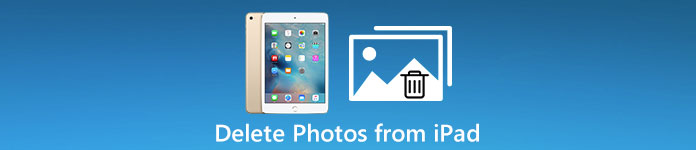
For det første afhænger procedurerne til sletning af iPad-fotos af, hvordan de gemmes der i første omgang. I denne vejledning viser vi dig, hvordan du sletter fotos fra iPad under forskellige situationer. Og du kan lære om fejlfinding af kan ikke slette fotos på iPad.
- Del 1: Sådan slettes fotos fra iPad
- Del 2: Sådan slettes fotos album fra iPad
- Del 3: Kan ikke slette fotos fra iPad? Sådan løses det
del 1: Sådan slettes fotos fra iPad
I denne del vil vi fortælle dig flere metoder til hurtigt og effektivt at slette fotos fra iPad.
Pro tip
Sletning af fotos fra iPad kan ikke fortryde, så for vigtige fotos kan du starte en backup på iPad til ekstern harddisk før du følger trinene herunder.
Metode 1: Slet fotos fra iPad manuelt
Den nemmeste måde at slette fotos fra iPad på er at gøre det i appen Fotos.
Trin 1. Åbn appen Fotos fra iPad-startskærmen, og gå til fanen "Fotos" for at få vist alle fotos på din iPad.
Trin 2. For at slette et enkelt billede skal du trykke på billedet for at åbne det, trykke på "Papirkurv"-knappen øverst på skærmen. Hvis du har flere billeder at slette fra iPad, skal du trykke på Vælg i øverste højre hjørne, vælge hvert uønsket billede og trykke på papirkurven. Når du bliver bedt om det, skal du trykke på "Slet [antal] fotos" for at bekræfte det.
Trin 3. Gå til mappen "For nylig sletning" i appen Fotos. Vælg de uønskede fotos, og slet dem igen; Ellers gemmes de i denne mappe i 30 dage.
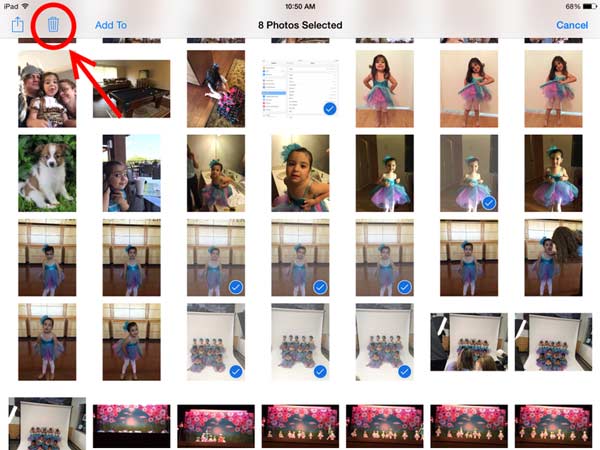
Metode 2: Slet fotos fra iPad-professionel
Hvis du leder efter en enklere måde at slette fotos fra iPad, anbefaler vi Apeaksoft iPhone Overførsel. Den har kapacitet til at genkende alle fotos, der er gemt på din iPad-enhed, og vise dem på en liste. Derudover kan du med iPhone Overførsel sikkerhedskopiere iPad-fotos til computeren, før du sletter dem. Denne iPad foto sletning program understøtter alle iPad modeller, herunder iPad Air / Pro / mini og tidligere generationer. Kort sagt, det er den bedste måde at slette fotos fra iPad på en gang.
Sådan sletter du billeder fra iPad effektivt og hurtigt
Trin 1. Slut iOS overførselsværktøjet til Mac
Download og installer det bedste iOS overførselsværktøj til din computer. Den tilbyder en version til Windows og en anden til Mac. Tilslut din iPad til Mac via det originale Lynkabel. Start Apeaksoft iOS overførselsprogrammet, og det vil automatisk opdage din iPad.

Trin 2. Se billeder på iPad Pro før sletning
Klik på dit iPad Pro-navn i øverste venstre hjørne af vinduet, og vælg "Fotos" i venstre sidebjælke for at få vist alle fotos på din enhed. Dernæst kan du få vist dem og bestemme, hvilken du vil slette.
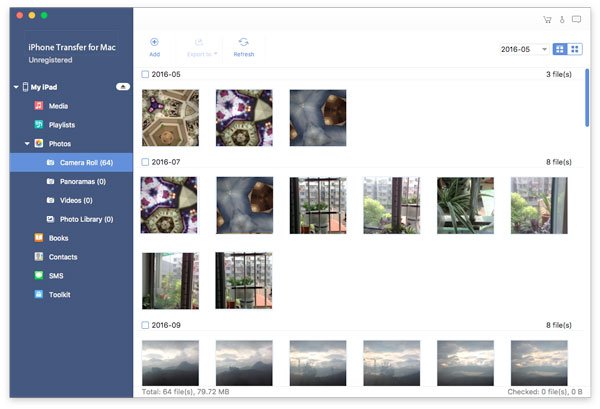
Trin 3. Slet fotos fra iPad med et enkelt klik
Marker afkrydsningsfelterne foran alle uønskede fotos, og klik derefter på knappen "Slet" på det øverste bånd for straks at fjerne dem fra din iPad.
For at forhindre tab af fotos kan du sikkerhedskopiere valgte fotos til din computer ved at klikke på "Eksporter til MAC" i menuen "Eksporter til" øverst i vinduet, før du klikker på knappen Slet.
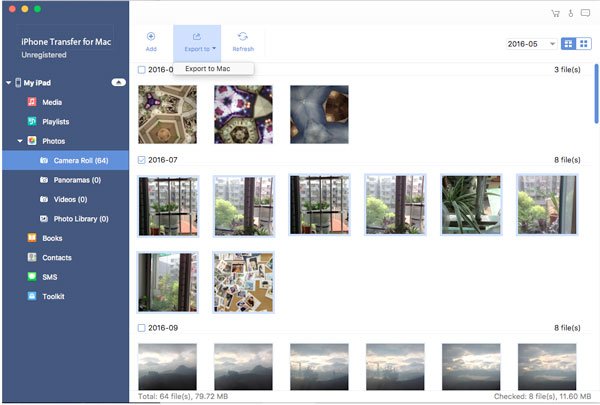
del 2: Sådan slettes fotos album fra iPad
Som sagt før, den måde, som billederne fik på din iPad, bestemmer metoden til at slette dem. Hvis du opdager, at der ikke er nogen mulighed for at slette indstillingen for et bestemt billede, er det måske kun synkroniseret til din iPad, men ikke hentet til din enhed.
Hvis du har lavet mange album på din iPad, vil du måske slette album fra iPad direkte.
Trin 1. Gå til fanen "Album" i bunden af appen Fotos.
Trin 2. Rul ned og find det album, du vil fjerne fra din iPad. Tryk på "Rediger" i øverste højre hjørne for at gå til redigeringstilstand.
Trin 3. Tryk på knappen "Minus" foran det uønskede album, og tryk på knappen "Slet". Gentag proceduren på et andet uønsket album.
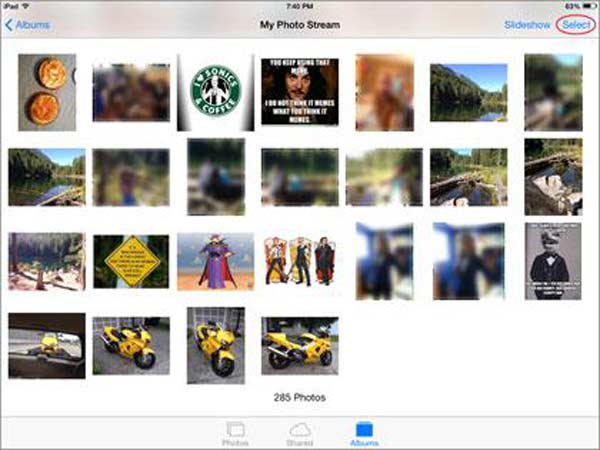
Gå ikke glip af: Her kan du også gerne vide Sådan slettes meddelelser på iPhone
del 3: Kan du ikke slette fotos fra iPad? Sådan løses det
Som sagt før, den måde, som billederne fik på din iPad, bestemmer metoden til at slette dem. Hvis du opdager, at der ikke er nogen mulighed for at slette indstillingen for et bestemt billede, er det måske kun synkroniseret til din iPad, men ikke hentet til din enhed.
Hvis du f.eks. Har tændt iCloud Photo Stream og vælger Optimer iPhone Storage, betyder det, at fotos på din iPad kun er en kopi af versionerne i fuld opløsning, og de originale billeder gemmes i iCloud.
Plus, hvis de fotos på din iPad, der er synkroniseret fra iTunes-biblioteket, kan du heller ikke slette dem fra iPad. For at løse problemet kan ikke slette fotos fra iPad, følg de to metoder som nedenfor.
Metode 1: Løs kan ikke slette fotos fra iPhone ved hjælp af iTunes
Trin 1. Slut din iPad til din computer via et USB-kabel. Start den seneste version af iTunes. Vent på, at iTunes genkender din iPad, og tryk på knappen "Enhed".
Trin 2. Vælg "Fotos" under "Indstillinger" på venstre bånd. Sørg for at markere afkrydsningsfeltet "Synkroniser fotos", find til "Mapper" -området og fjern markeringen for de mapper, som fotos ikke kan slettes fra din iPad.
Trin 3. Klik til sidst på knappen "Anvend" for at bekræfte det. Lås din iPad op, og gå til appen Fotos. Nu skal de fotos, du vil slette, forsvinde.

Metode 2: Ultimativ måde at slette fotos fra iPad
Hvis iTunes er ugyldigt for at slette fotos fra iPad, skal du bruge en ultimativ iPad-sletningsprogram, som f.eks. Apeaksoft iPhone Eraser. Det er muligt at slette fotos fra iPad. Desuden, hvis du vil slette alle billeder på din iPad, er iPhone Eraser den bedste mulighed, fordi den bruger avanceret teknologi til at overskrive din enhed.
Sådan sletter du billeder fra iPad ad gangen
Trin 1. Slut iPad til iPad sletning applikation
Download og installer den rigtige version af iPad, der sletter applikationen på din computer. Brug det oprindelige USB-kabel til at forbinde din iPad og din computer. Start iPad-sletningsprogrammet for at fuldføre forbindelsen.

Trin 2. Bestem et sletningsniveau
Når programmet genkender din iPad, vil det vise dig tre sletningsniveauindstillinger, Lav, Mellem og Høj. Jo højere sletningsniveauet er, desto flere gange overskriver applikationen din iPad. Vælg et korrekt sletningsniveau og flyt til næste trin.

Trin 3. Slet fotos fra iPad med et enkelt klik
Hvis du er klar, skal du klikke på knappen "Start" for at begynde at slette fotos fra din iPad. Når det er gjort, skal du genstarte din iPad, uønskede fotos skal fjernes permanent.

konklusion:
Alle fotos på iPad er gemt i appen Fotos, inklusive de billeder, du har downloadet til din enhed fra e-mail, websteder eller din computer, og de fotos, der er taget med iPads kamera. Nu forstår du måske, hvordan du sletter fotos fra iPad, og hvad du skal gøre, når du ikke kan slette fotos.



 iPhone Data Recovery
iPhone Data Recovery iOS System Recovery
iOS System Recovery iOS Data Backup & Restore
iOS Data Backup & Restore IOS Screen Recorder
IOS Screen Recorder MobieTrans
MobieTrans iPhone Overførsel
iPhone Overførsel iPhone Eraser
iPhone Eraser WhatsApp-overførsel
WhatsApp-overførsel iOS Unlocker
iOS Unlocker Gratis HEIC Converter
Gratis HEIC Converter iPhone Location Changer
iPhone Location Changer Android Data Recovery
Android Data Recovery Broken Android Data Extraction
Broken Android Data Extraction Android Data Backup & Gendan
Android Data Backup & Gendan Telefonoverførsel
Telefonoverførsel Data Recovery
Data Recovery Blu-ray afspiller
Blu-ray afspiller Mac Cleaner
Mac Cleaner DVD Creator
DVD Creator PDF Converter Ultimate
PDF Converter Ultimate Windows Password Reset
Windows Password Reset Telefon spejl
Telefon spejl Video Converter Ultimate
Video Converter Ultimate video editor
video editor Screen Recorder
Screen Recorder PPT til Video Converter
PPT til Video Converter Slideshow Maker
Slideshow Maker Gratis Video Converter
Gratis Video Converter Gratis Screen Recorder
Gratis Screen Recorder Gratis HEIC Converter
Gratis HEIC Converter Gratis videokompressor
Gratis videokompressor Gratis PDF-kompressor
Gratis PDF-kompressor Gratis Audio Converter
Gratis Audio Converter Gratis lydoptager
Gratis lydoptager Gratis Video Joiner
Gratis Video Joiner Gratis billedkompressor
Gratis billedkompressor Gratis baggrundsviskelæder
Gratis baggrundsviskelæder Gratis billedopskalere
Gratis billedopskalere Gratis vandmærkefjerner
Gratis vandmærkefjerner iPhone Screen Lock
iPhone Screen Lock Puslespil Cube
Puslespil Cube





